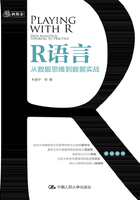
1.2.1 R的获取和安装
获取和安装R很容易(这也是它“亲民”的地方),具体步骤如下:
Step 1:登录R语言官方网站https://www.r-project.org(见图1-16),点击download R。

Step 2:在弹出的镜像(Mirrors)页面(见图1-17)上选择合适的镜像入口(见图1-18)。如果你在中国,直接选择China下离你近的一个镜像即可。


Step 3:选择镜像后就会跳转到下载页面,此时即可根据自己电脑的操作系统点击选择(见图1-19)。

下面分别介绍在Windows和Mac OS X系统安装的区别。
1.Windows下安装
点开Download R for Windows之后界面如图1-20所示。
网站上提供了两类Windows上的R安装文件:base和contrib。后者是一个包含所有扩展包的Windows二进制安装文件,而前者仅仅是包含基本功能的二进制版本。由于我们之后还会不断安装自己需要的包,所以在安装阶段选base版本就可以。

安装成功之后,在开始菜单中就会弹出R应用程序的图标,点击该图标,就同时打开了R图形用户界面(RGui)和R控制台(R Console)(见图1-21)。

2.Mac OS X下安装
在Mac OS X上安装就更简单了,进入R官网,选择Mac的二进制版本(binary for Mac OS X),下载pkg格式文件安装即可(见图1-22)。

安装后,可以在Applications文件夹下找到它,打开的界面如图1- 23所示。

1.CRAN是什么?
它是Comprehensive R Archive Network的简写,是拥有同一资料包括R的发布版本、包、文档和源代码的网络集合。
2.镜像CRAN Mirrors是什么?为什么要选择一个镜像?
所谓镜像站,就是把一个网站资源的副本放在镜像服务器上,也就是说登录不同的镜像网站都跟登录主网站一样。而选择一个离我们近的镜像主要是为了下载得快!当然如果主站不小心坏掉,镜像网站也是一个很好的后备。
3.上面提到的安装二进制版本,是唯一的安装方式吗?
并不是,二进制是一种编译好的版本,不满足于基本配置并熟悉源代码安装的也可以采用“源代码”安装方式,当然这需要其他编译器,感兴趣的读者可以去谷歌搜索。